CAD軟件是有自動保存文件的功能,在繪圖的時候可以隔一段時間就保存一次,但是我們該怎么找到CAD自動保存文件呢?
1、先找到自動保存文件的路徑,這里以浩辰CAD2019為例,點擊軟件左上角的圖標,然后找到選項,如圖
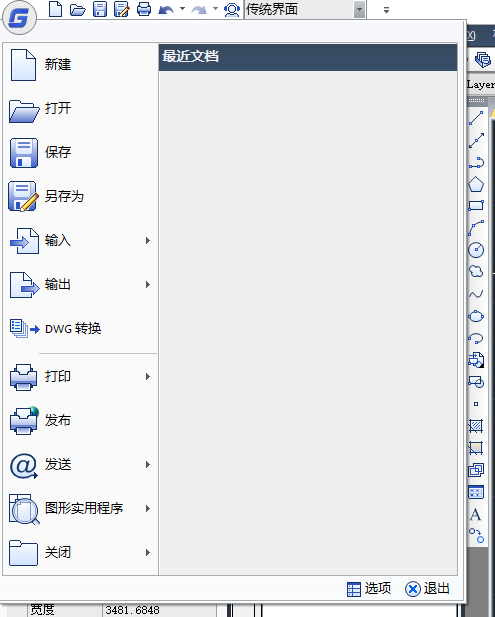
2、在彈出的對話框中,選擇文件,然后找到下方的自動保存文件位置,如圖
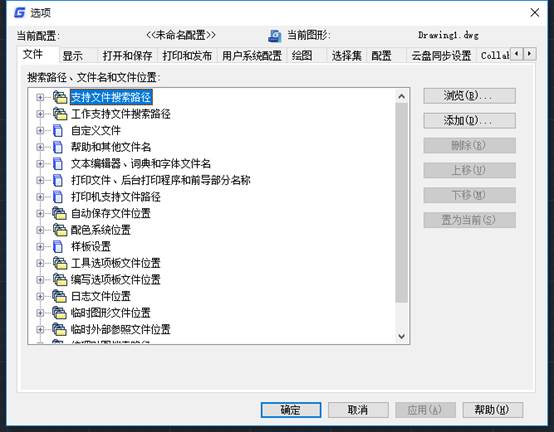
3、點開后,我們便可以看到自動保存文件的路徑,
4、打開我的電腦,在上方的地址欄,輸入我們剛才查詢的路徑地址,比如C:\Users\TIM\appdata\local\temp\,或者直接通過我的電腦一步步打開對應的路徑
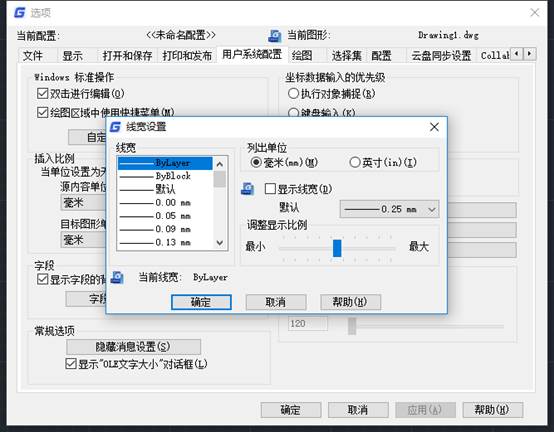
5、打開后,我們可以看到有非常多的臨時保存文件,找到需要的文件,然后把文件后綴名改成DWG即可打開。
我們也可以通過更改自動保存文件的路徑,比如保存在自己創建的文件夾中,打開找到步驟3的界面,然后點擊右邊的瀏覽,選擇需要保存的文件夾,確定即可。
CAD自動保存文件功能是比較人性化的功能,在需要找自動保存的文件呢,我們可以按照上述方法進行操作。
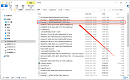
2022-11-30
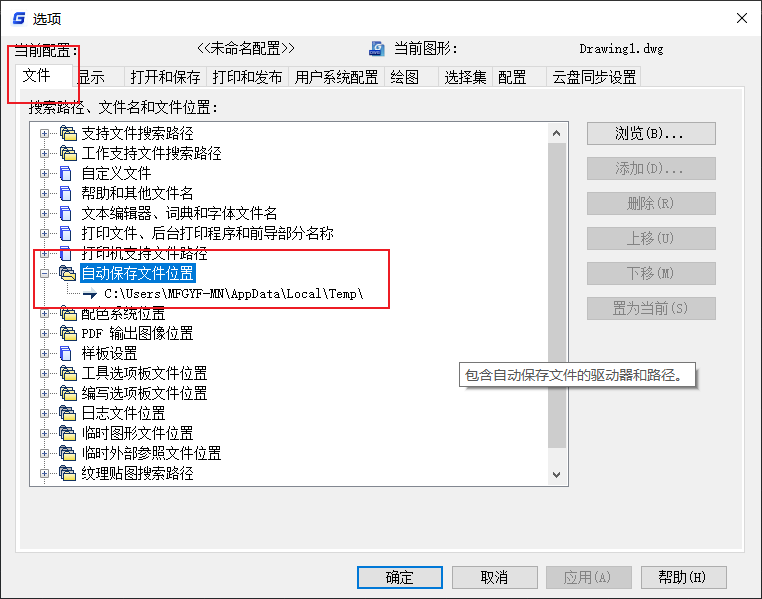
2021-04-28

2019-11-06
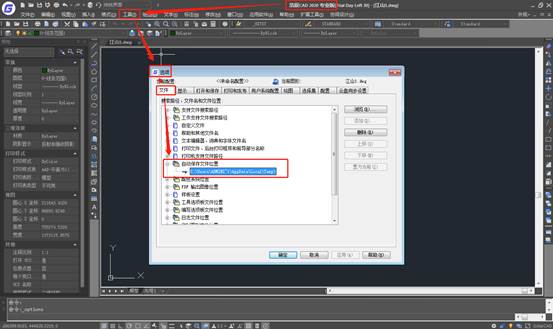
2019-11-05
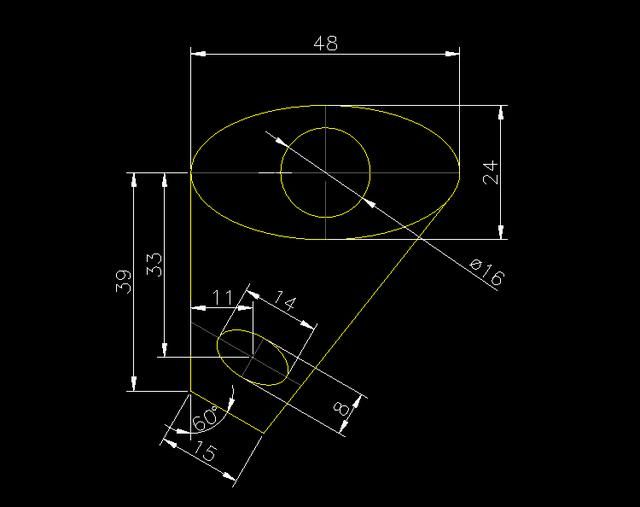
2019-09-20

2019-08-08

2019-07-12

2019-05-17
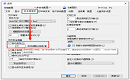
2022-12-05
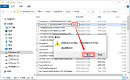
2022-07-01
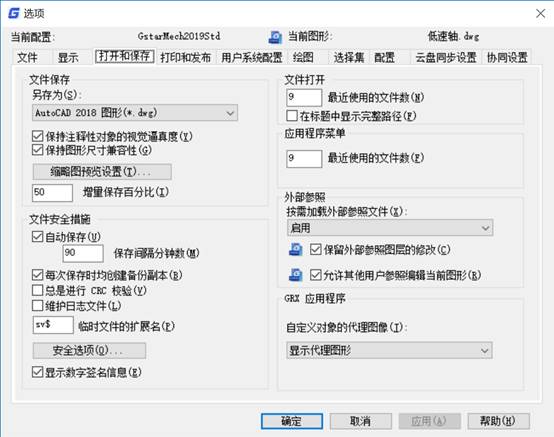
2019-05-17

2023-11-09
